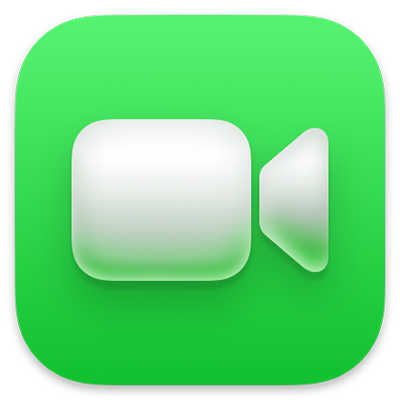
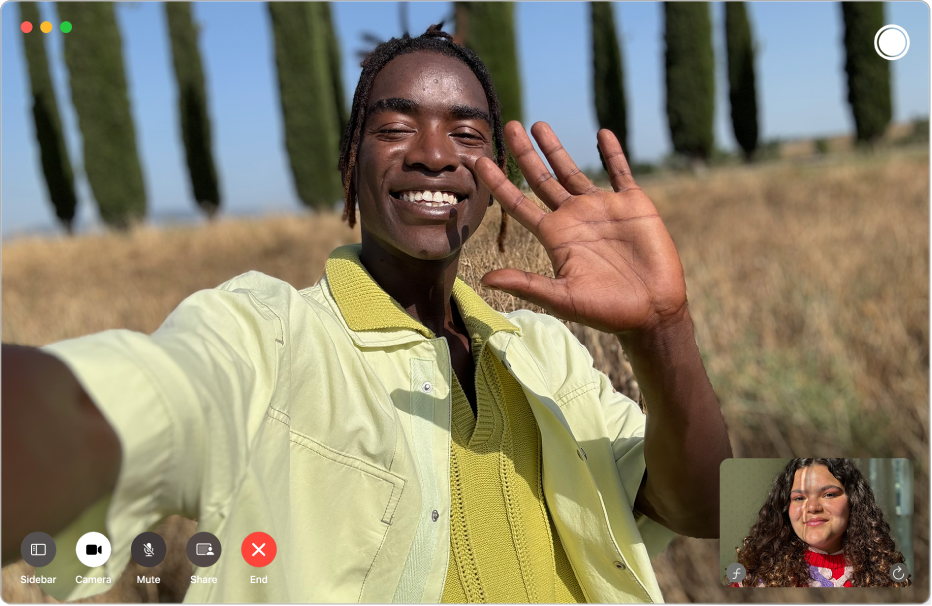
Começar a usar o FaceTime
Saiba como efetuar videochamadas em que parece que está a encontrar-se pessoalmente, como começar chamadas FaceTime áudio a partir do Mac ou como incluir várias pessoas numa chamada FaceTime em grupo.
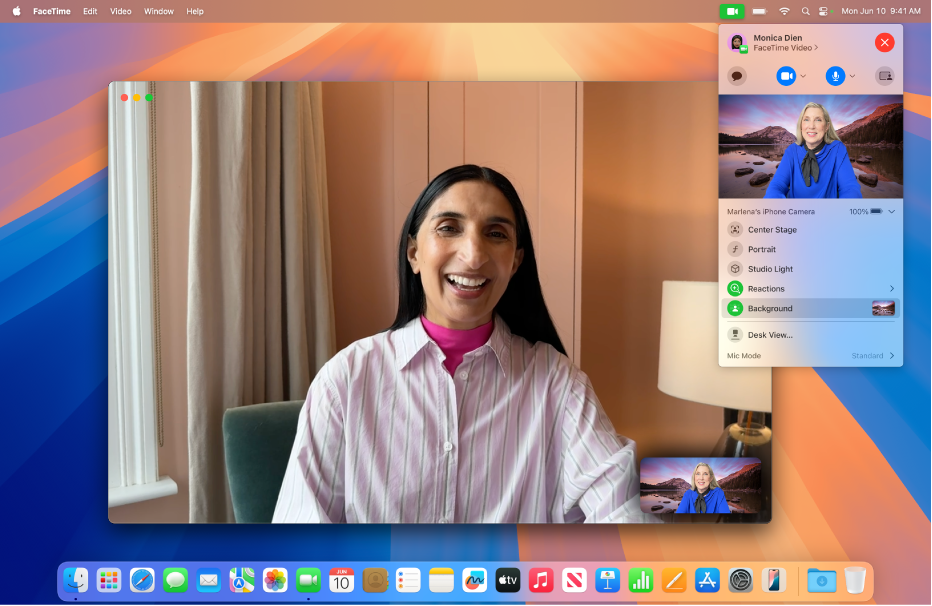
Escolher um fundo virtual
Use um fundo personalizado na sua videochamada para transformar o ambiente à sua volta numa imagem ou cor à sua escolha.
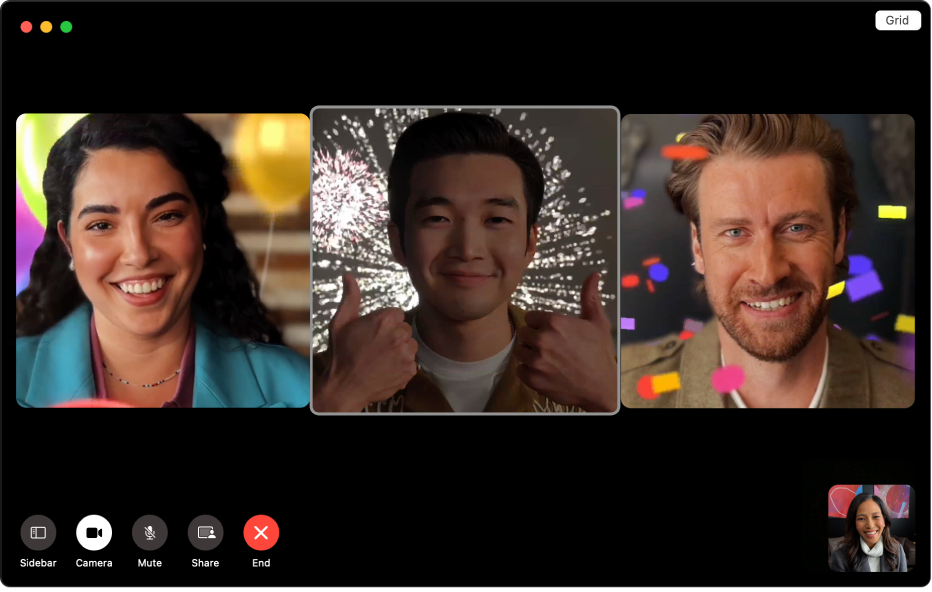
Responder com reações
Durante uma videochamada, permita que outras pessoas saibam como se sente com animações 3D que aparecem no ecrã, tal como corações, confetes, lasers ou chuva. Até pode usar os gestos com a mão para adicionar uma reação.
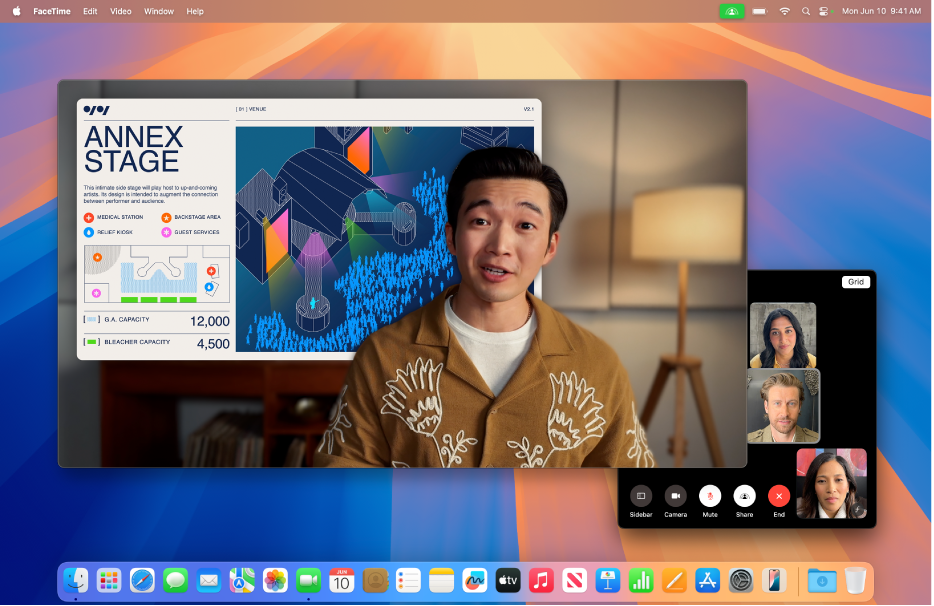
Fazer apresentações de forma profissional
Use a sobreposição de apresentação para se colocar na parte superior do conteúdo que está a apresentar na sua próxima videochamada. Pode enquadrar o conteúdo ao seu lado ou apenas mostrar o rosto num balão dentro da apresentação.
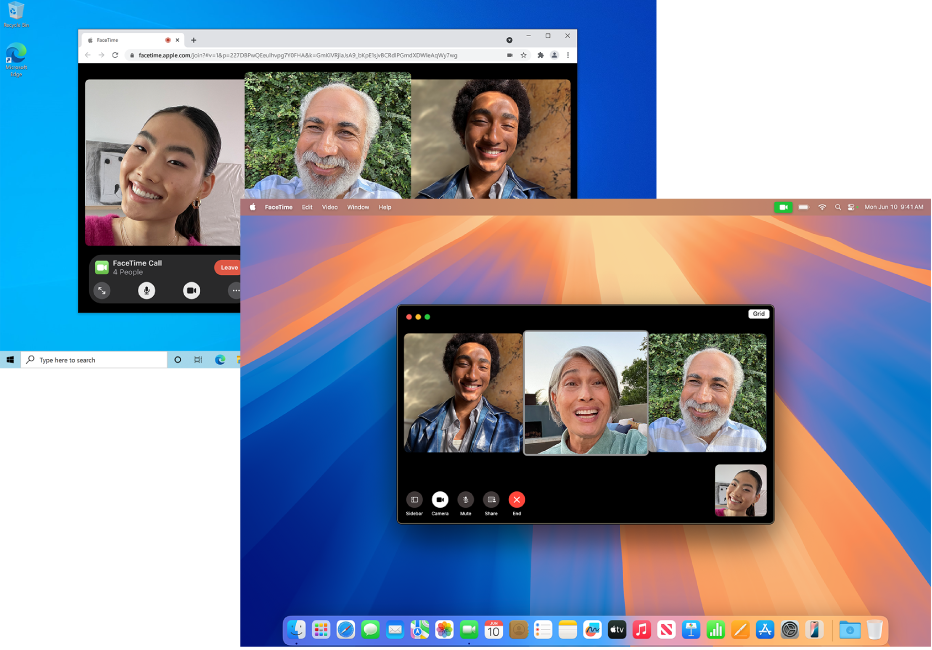
Junte todos à conversa
Convide qualquer pessoa para participar na chamada FaceTime, mesmo que estejam a usar um dispositivo Android ou Windows.
Iniciar ou aceder a uma chamada FaceTime a partir de uma hiperligação
Para explorar o Manual de Utilização da aplicação FaceTime, clique em Índice, no topo da página, ou digite uma palavra ou frase no campo de pesquisa.